Saat menggunakan aplikasi Microsoft Word atau MS Word dalam membuat dokumen tentunya perlu diedit dan disesuaikan dengan format. Salah satunya mengubah ke bentuk huruf besar secara bersamaan. Kamu bisa ikuti cara mengubah huruf kecil menjadi huruf besar di Word berikut ini.
MS Word mempunyai fitur dan tools yang mampu mempermudah cara tersebut menjadi lebih cepat sehingga dapat mempercepat pekerjaaanmu. Jika harus mengetik ulang dengan mengedit satu-satu pastinya akan memakan waktu lebih banyak.
Denagn demikian, dalam artikel ini kamu akan dibantu untuk mengubah huruf kecil menjadi huruf besar di aplikasi MS Word dengan mudah dan cepat. Tentunya dokumen yang kamu buat akan lebih cepat selesai dan lebih mudah untuk diedit.
4 Cara Mengubah Huruf Kecil Menjadi Huruf Besar di Word dengan Keyboard
Langkah yang perlu kamu lakukan sebenarnya adalah langkah dan cara yang sangat sederhana. Artinya, ada beberapa cara yang bisa membantu untuk mempercepat pengeditan ini yaitu dengan tombol Caps Lock, Shift atau tools yang ada di dalam MS Word.
Penulisan dokumen menggunakan huruf besar tentunya untuk mengikuti aturan dokumen yang sudah ditetapkan. Oleh karena itu, harus diedit dengan hati-hati dan cepat agar dokumen bisa selesai dengan format yang benar. Yuk perhatikan cara mengubah huruf kecil menjadi huruf besar di Word berikut.
1. Menggunakan Tombol Shift + F3 di Keyboard
Cara ini adalah cara paling simple dan banyak digunakan oleh pengguna MS Word. Kombinasi tombol keyboard tersebut lebih mudah dilakukan daripada cara lainnya menggunakan tools yang ada. Langkah-langkahnya bisa kamu ikuti dalam tutorial di bawah ini.
- Blok semua tulisan yang akan diubah menjadi format huruf kecil ke huruf besar.
- Tekan tombol Shift + F3 secara bersamaan dengan cara menekan satu kali untuk mengubah huruf kecil pada awal kan dan dua kali untuk membuat semua huruf pada dokumen menjadi besar seluruhnya.
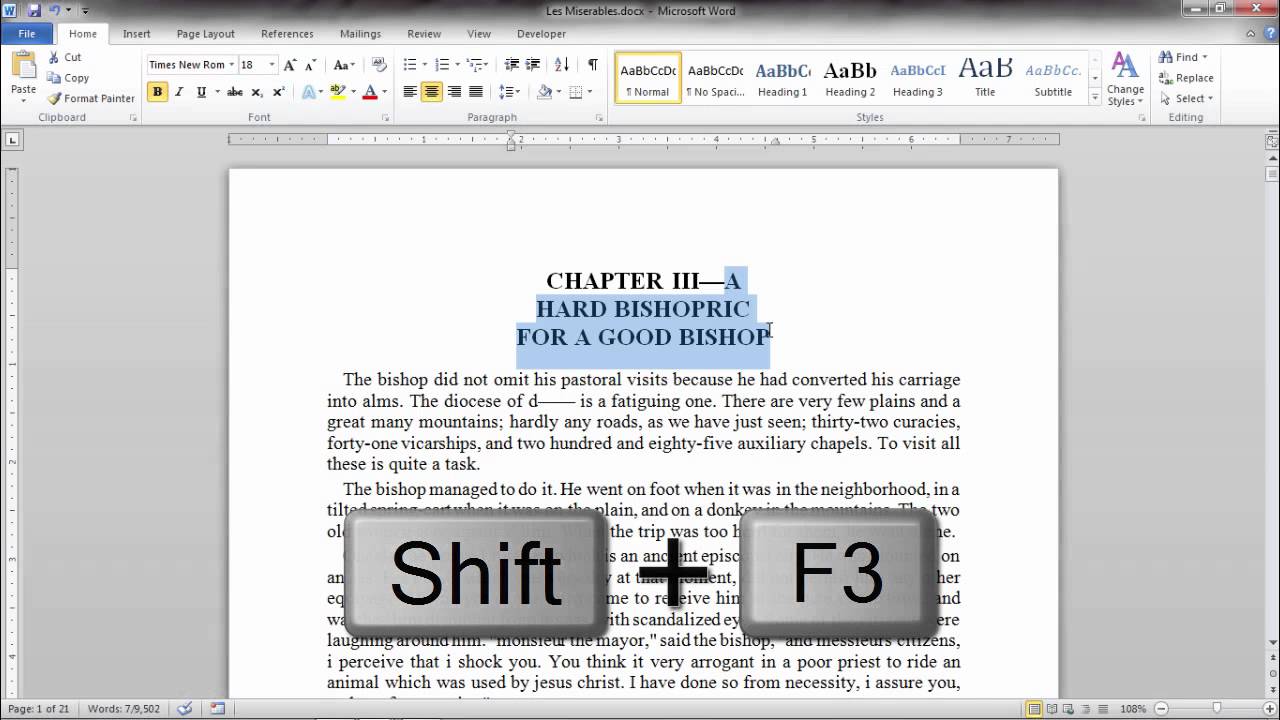
- Setelah itu kamu bisa melihat perubahan huruf yang terjadi. Kamu bisa sesuaikan cara ini dengan kebutuhan dan format dokumen yang sedang dikerjakan.
2. Memakai Tombol Shitf + Huruf di Keyboard
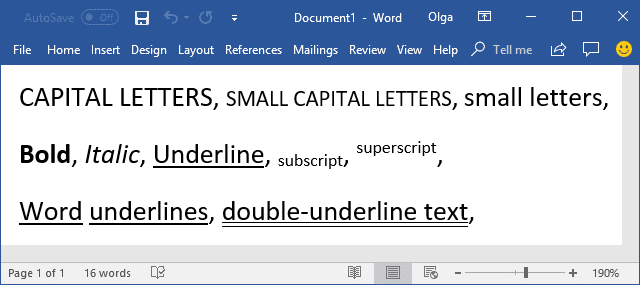
Untuk langkah kedua ini merupakan jalan pintas untuk merubah satu atau lebih huruf yang akan dijadikan ke bentuk huruf besar. Jika huruf yang akan diubah tidak terlalu banyak, maka kamu bisa gunakan cara simple yang satu ini.
- Setelah pengetikan dilakukan, kamu bisa tekan tombol Shift yang ada di keyboar dan tekan huruf yang akan dibuta menjadi huruf besar atau huruf kapital.
- Catatan untuk langkah ini adalah tombol Shift akan memperbesar huruf jika tombol Capslock berada dalam kondisi non-aktif.
- Cara mengubah huruf kecil menjadi huruf besar di Word ini cocok digunakan untuk kamu yang membutuhkan huruf kapital hanya pada awal kalimat tertentu saja.
3. Menghidupkan Tombol Capslock Keyboard
Berikutnya adalah cara sederhana yang juga bisa kamu lakukan. Tombol Capslock memang berfungsi untuk menjadikan huruf kecil menjadi besar, begitu juga sebaliknya. Dengan demikian, cara ini hanya bisa digunakan untuk jumlah huruf yang tidak terlalu banyak.
- Tekan tombol Capslock sebelum menuliskan kata atau huruf yang akan dijadikan huruf besar.
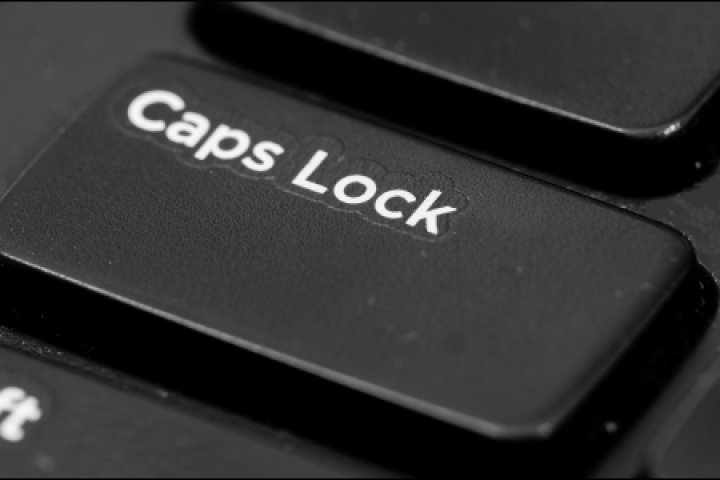
- Secara otomatis huruf yang kamu ketik akan menjadi huruf besar secara keseluruhan.
- Jika tidak memakai tombol ini lagi maka bisa dinonaktifkan dengan menekan tombol Capslock kembali.
4. Menekan Tombol Ctrl + Shift + A Melalui Keyboard
Selain cara di atas, kamu bisa gunakan cara lain yaitu menekan tombol Ctrl+Shift+A dengan cara berikut ini.
- Blok atau pilih semua tulisan yang akan diganti menjadi huruf besar.
- Kemudian tekan tombol Ctrl + Shift + A secara serentak.
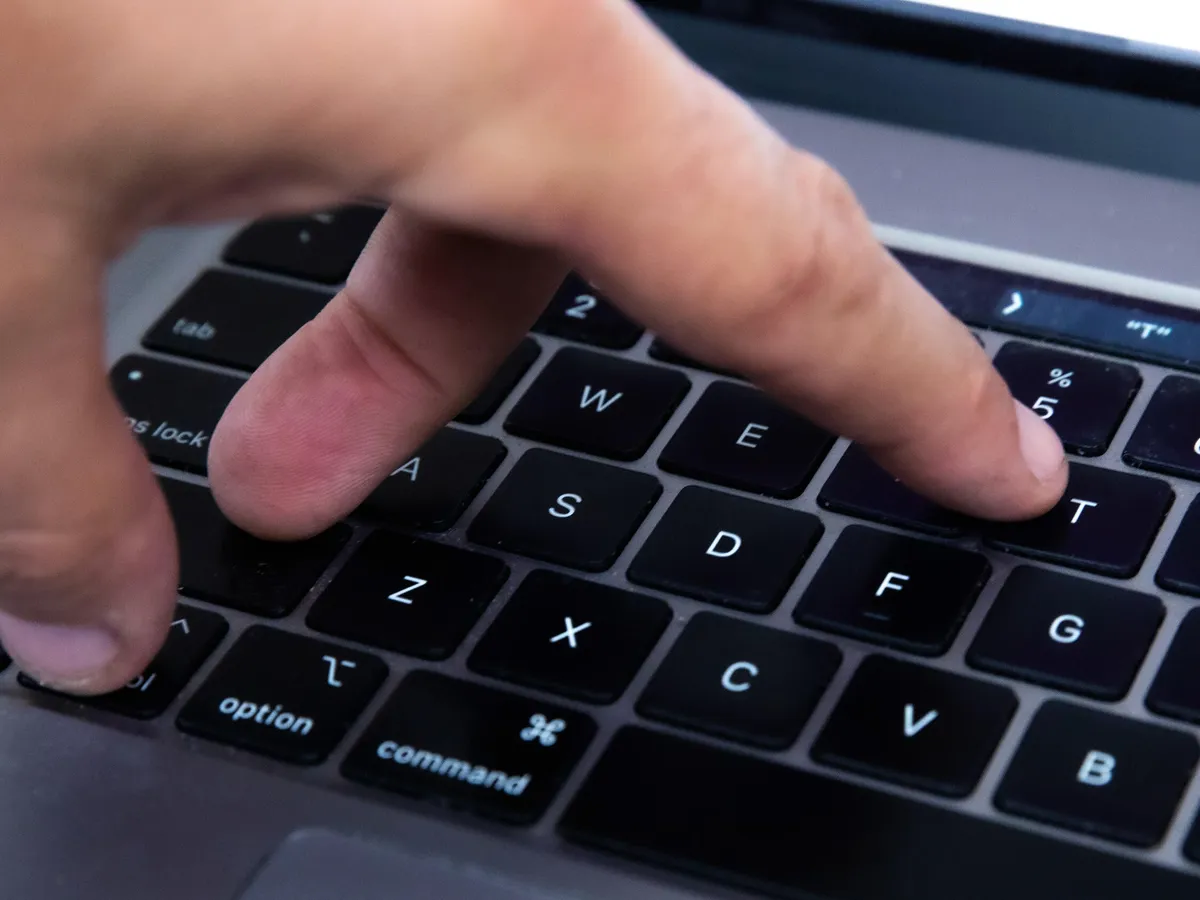
- Huruf kecil yang Anda inginkan akan berubah menjadi huruf besar.
Cara Mengubah Huruf Kecil Menjadi Huruf Besar di Word Melalui Fitur Tools
Tidak hanya melalui tombol keyboard, kamu juga bisa mengubah huruf kecil menjadi huruf besar dengan tools MS Word. Tools tersebut adalah Change Case yang ada di Ribbon Tab dan Change Case di Toolbar.
1. Change Case di Ribbon Tab
Fitur tools ini merupakan fitur yang paling banyak digunakan untuk membuat dokumen. Perubahan huruf kecil menjadi huruf besar merupakan salah satu hal penting yang sering dilakukan. Dengan tools Change Case berikut, akan memudahkan kamu dalam mengubahnya.
- Tekan pilihan Change Case yang ada di Ribbon Tab. Tab ini ada dalam tab Home yang berbentuk kotak tarik turun.
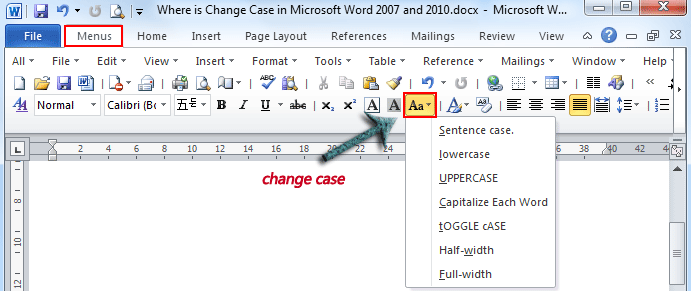
- Kamu bisa pilih daftar numerik yang sesuai dengan perubahan huruf dari kecil menjadi huruf besar.
- Pintasan cara ini juga tersedia di keyboard.
- Cara atau pintasan melalui keyboard adalah menekan tombol Ctrl + Shift + (lebih besar dari) untuk membuat ukuran font jadi lebih besar.
2. Fitur Change Case di Toolbar
Jika kamu ingin mengubah dan memodifikasi huruf kecil dan huruf besar, kamu bisa gunakan fitur Toolbar yaitu Change Case. Fitur ini akan membantu dalam membuat huruf kecil menjadi huruf besar atau sebaliknya. Cara mengubah huruf kecil menjadi huruf besar di Word tersebut adalah sebagai berikut.
- Blok atau sorot semua tulisan yang akan diganti menjadi huruf besar. Bisa dalam 1 dokumen 1 kalimat, 1 paragraf atau sesuai kebutuhan.
- Tekan tombol menu Home.
- Tekan tombol Change Case yang diwakili oleh simbol Aa.
- Kemudian akan muncul beberapa pilihan yaitu Capitalize Each Word, lowercase, uppercase, Sentence case, dan toggle case.
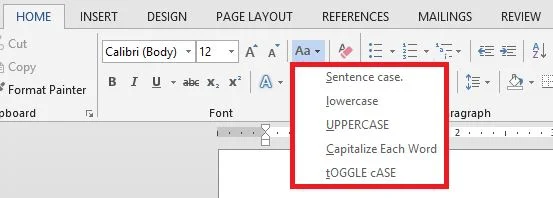
- Capitalize Each Word untuk mengubah huruf teks menjadi huruf besar di setiap awal kata
- Lowercase untuk menganti seluruh huruf menjadi huruf kecil
- Uppercase untuk mengganti semua huruf menjadi huruf besar
- Sentence case untuk mengubah teks menjadi huruf kapital atau besar hanya di awal kalimat
- toggle case untuk mengganti seluruh huruf di awal kalimat menjadi huruf kecil atau kebalikan dari Capitalize Each Word
Tools Fungsi Huruf di MS Word
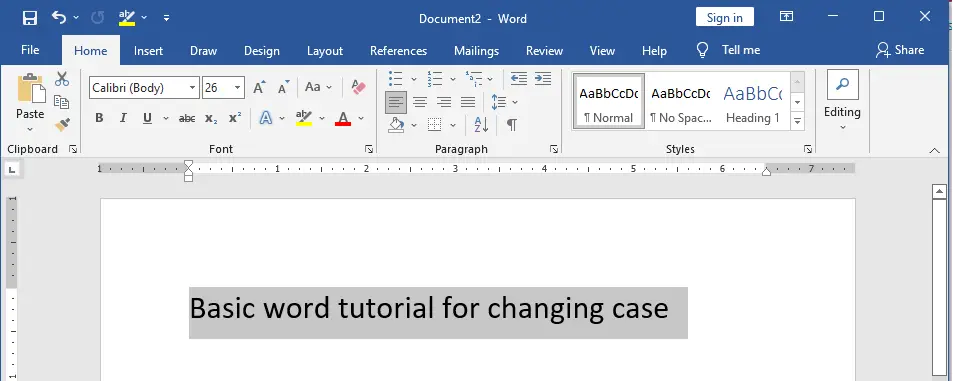
Mengubah huruf kecil menjadi huruf besar melalui Toolbar di atas tidak terlepas dari beberapa fungsi huruf berikut. Agar lebih memahami apa saja fungsi huruf ini, silakan simak penjelasan singkatnya di bawah ini!
1. Capitalize Each Word
Capitalize Each Word merupakan cara mengubah huruf kecil menjadi huruf besar di Word yang digunakan untuk mengubah seluruh awal huruf pada setiap kata menjadi huruf besar atau kapital. Fungsi ini banyak dipakai dalam membuat judul atau istilah tertentu.
2. Lowercase
Fungsi Lowercase adalah tools yang digunakan untuk mengubah huruf pada kata dan kalimat menjadi huruf kecil semuanya tanpa adanya huruf kapital. Huruf kecil pada umumnya tidak digunakan untuk menuliskan nama orang, nama kota dan nama lainnya sesuai ketentuan EYD.
3. Uppercase
Uppercase adalah fungsi yang digunakan untuk merubah seluruh huruf kecil menjadi huruf besar tanpa menghapus tulisan yang ada. Artinya fungsi ini mengubah seluruh kata dan kalimat menjadi huruf besar. Tujuan dari fungsi tersebut adalah untuk mempertegas kata dan kalimat yang bersangkutan.
4. Sentence Case
Fungsi berikut ini adalah fungsi huruf yang mampu mengubah huruf awal setiap kalimat menjadi huruf besar. Perintah fungsi sangat berguna jika kamu lupa membuat huruf awal kalimat menjadi huruf besar. Biasanya kejadian ini terjadi saat tidak teliti dalam menulis kalimat.
5. Toggle Case
Fungsi selanjutnya adalah Toggle Case yang digunakan untuk membuat kata dan kalimat yang seluruhnya kapital menjadi huruf kecil di awal kata dan kalimat tersebut.
Masing-masing cara mengubah huruf kecil menjadi huruf besar di Word tersebut bisa kamu gunakan sesuai kebutuhan. Jangan lupa perhatikan format penulisan dokumen yang dikerjakan agar tidak terjadi kesalahan saat mengubah huruf kecil menjadi huruf besar.
Banyak sekali tutorial MS Word yang bisa dipelajar untuk memudahkan dalam mengedit dan membuat dokumen. Pastikan kamu menggunakan tutorial mudah ini agar pekerjaan jadi lebih cepat diselesaikan.
